Para cadastrar as novas credenciaisAs Credenciais são os acessos que as Cias Aéreas (Avianca, Azul, Tam, Gol, etc.), os GDS (Amadeus, Galileo, Sabre e Travelport) e os Gateways de pagamento (Braspag, Cielo) fornecem aos seus clientes para que possam fazer pesquisas, reservas e emissões. Geralmente estes clientes são as Agências Consolidadoras, Agências B2C e Operadoras. Obs.: No Travel Agent as Credenciais são chamadas de Conexão ou Logins de Aéreo ou Login Information., acesse o menu “administração” e pesquise por Latam no menu lateral. Em seguida, clique no link Latam [Logins Aéreo] e clique em “adicionar“, conforme print abaixo:
Você será direcionado a seguinte tela de configuração:
Para preencher os campos acima, você deverá solicitar as credenciaisAs Credenciais são os acessos que as Cias Aéreas (Avianca, Azul, Tam, Gol, etc.), os GDS (Amadeus, Galileo, Sabre e Travelport) e os Gateways de pagamento (Braspag, Cielo) fornecem aos seus clientes para que possam fazer pesquisas, reservas e emissões. Geralmente estes clientes são as Agências Consolidadoras, Agências B2C e Operadoras. Obs.: No Travel Agent as Credenciais são chamadas de Conexão ou Logins de Aéreo ou Login Information. no site da LATAM. Após o preenchimento do formulário, você receberá um e-mail com as credenciaisAs Credenciais são os acessos que as Cias Aéreas (Avianca, Azul, Tam, Gol, etc.), os GDS (Amadeus, Galileo, Sabre e Travelport) e os Gateways de pagamento (Braspag, Cielo) fornecem aos seus clientes para que possam fazer pesquisas, reservas e emissões. Geralmente estes clientes são as Agências Consolidadoras, Agências B2C e Operadoras. Obs.: No Travel Agent as Credenciais são chamadas de Conexão ou Logins de Aéreo ou Login Information..
Segue modelo abaixo o significado das informações contidas e como preenchê-lo em seu TravelAgent:
Com base nas informações do PDF que receberá em anexo, a configuração deverá ficar da seguinte maneira no TravelAgent:
Após o cadastro do formulário, será necessário relacioná-lo a empresaUma empresa é a unidade de negócio de atendimento da sua organização, podendo ser qualificada como Consolidadora, Operadora, Agência ou Cliente Corporativo.. Para relacionar a nova credencialAs Credenciais são os acessos que as Cias Aéreas (Avianca, Azul, Tam, Gol, etc.), os GDS (Amadeus, Galileo, Sabre e Travelport) e os Gateways de pagamento (Braspag, Cielo) fornecem aos seus clientes para que possam fazer pesquisas, reservas e emissões. Geralmente estes clientes são as Agências Consolidadoras, Agências B2C e Operadoras. Obs.: No Travel Agent as Credenciais são chamadas de Conexão ou Logins de Aéreo ou Login Information. à empresaUma empresa é a unidade de negócio de atendimento da sua organização, podendo ser qualificada como Consolidadora, Operadora, Agência ou Cliente Corporativo., acesse o menu “Administração” e no menu lateral, pesquise por empresas. Em seguida, acesse o link Empresas [Configurações Básicas] e clique na lupa para editar as configurações.
Nas configurações da empresaUma empresa é a unidade de negócio de atendimento da sua organização, podendo ser qualificada como Consolidadora, Operadora, Agência ou Cliente Corporativo., clique na aba “Credenciais de aéreo” e encontre a LATAM. Em seguida, clique em adicionar, selecione a credencialAs Credenciais são os acessos que as Cias Aéreas (Avianca, Azul, Tam, Gol, etc.), os GDS (Amadeus, Galileo, Sabre e Travelport) e os Gateways de pagamento (Braspag, Cielo) fornecem aos seus clientes para que possam fazer pesquisas, reservas e emissões. Geralmente estes clientes são as Agências Consolidadoras, Agências B2C e Operadoras. Obs.: No Travel Agent as Credenciais são chamadas de Conexão ou Logins de Aéreo ou Login Information. criada na janela que será aberta e clique em confirmar.
Após a confirmação, é necessário salvar o cadastro e aguardar 10 minutos. Em caso de dúvidas, entre em contato com o suporte.

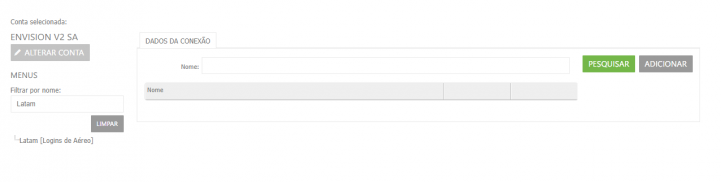
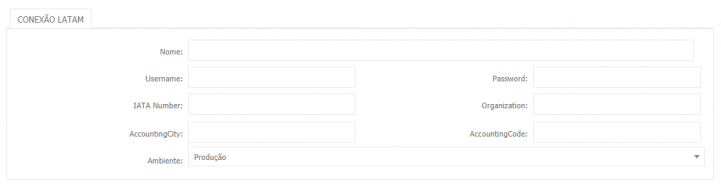
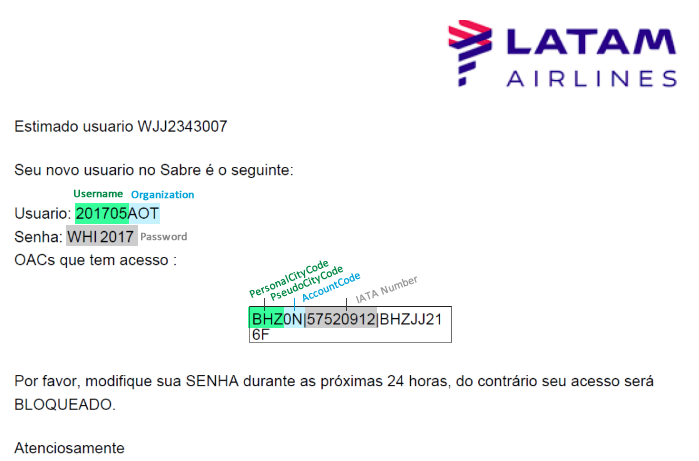
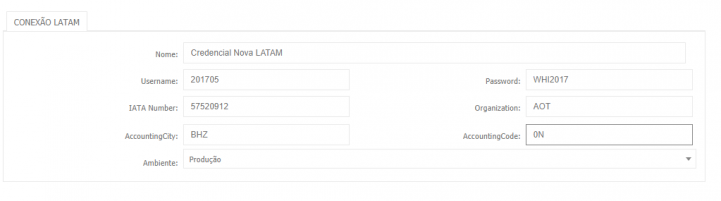

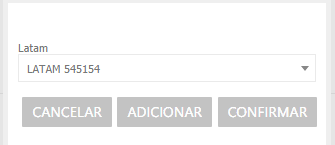
Deixe um comentário
Você precisa estar logado para dar um palpite.